DIGNO S使い方ガイド 「カメラ機能の使い方」
エフェクトプラス
microSD™メモリカードに保存されている静止画を編集することができます。
編集可能なファイル形式は、.jpg形式、.png形式などです。データによっては利用できない場合があります。
![]() ホームスクリーン→[
ホームスクリーン→[![]() ]
]
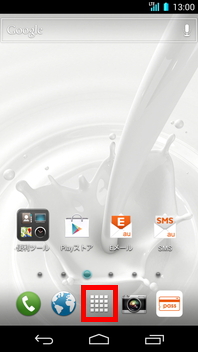
![]() 右から左へフリックし、[エフェクトプラス]
右から左へフリックし、[エフェクトプラス]
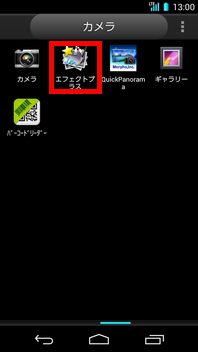
![]() [タッチして写真を選択してください]
[タッチして写真を選択してください]
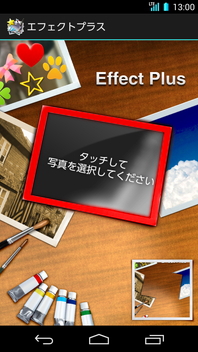
![]() 「アプリケーションを選択」メニューが表示された場合は、使用するアプリケーションをタップ。常に同じアプリケーションを使用する場合は、「常にこの操作で使用する」をタップ。
「アプリケーションを選択」メニューが表示された場合は、使用するアプリケーションをタップ。常に同じアプリケーションを使用する場合は、「常にこの操作で使用する」をタップ。
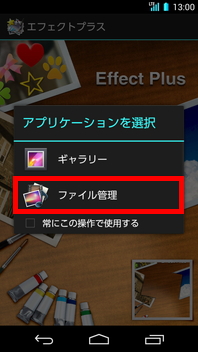
![]() 編集する静止画をタップ
編集する静止画をタップ
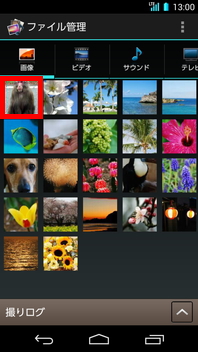
![]() 編集ツールをタップ
編集ツールをタップ

![]() 編集する
編集する
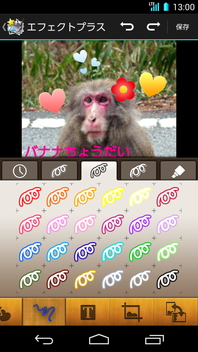
![]() [保存]
[保存]
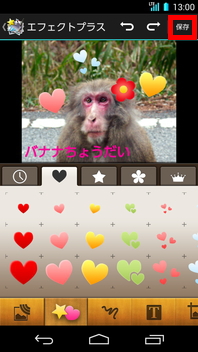
![]() [OK]
[OK]
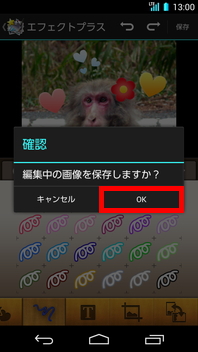
エフェクトプラス編集機能
| 静止画をエフェクト加工します。 | |
| スタンプを貼り付けます。 | |
| 静止画にフリーハンドで描画できます。 | |
| 静止画に文字を追加します。 | |
| 静止画をトリミングします。 | |
| 静止画を回転させます。 |
撮りログ
撮影/録画したデータをアルバムで管理·再生します。
![]() ホームスクリーン→[
ホームスクリーン→[![]() ]
]
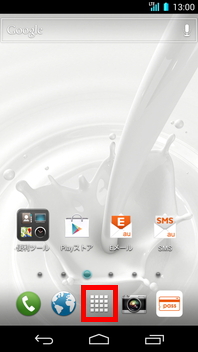
![]() [ファイル管理]
[ファイル管理]
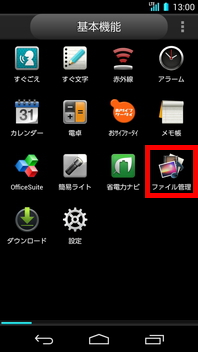
![]() [次へ]
[次へ]

![]() [OK]
[OK]
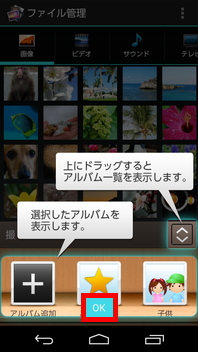
![]() 「撮りログ」を上にスライド
「撮りログ」を上にスライド
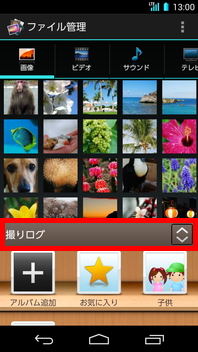
![]() [お気に入り]
[お気に入り]
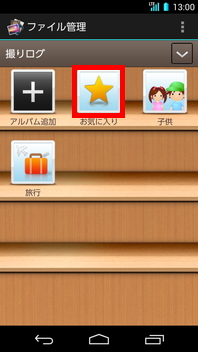
![]() アルバムが再生されます。
アルバムが再生されます。
※データを選択してデータの再生を行うこともできます。

撮りログのメニューを利用する
アルバムの編集や表紙画像の変更などができます。
オプションメニューの場合
アルバム一覧画面やアルバム再生中の画面で「![]() 」をタップすると、アルバムのソートや削除、編集やスライドショーなどの操作ができます。
」をタップすると、アルバムのソートや削除、編集やスライドショーなどの操作ができます。
コンテキストメニューの場合
アルバム一覧画面やアルバム再生中の画面でアルバムやデータをロングタッチすると、アルバムの編集や表紙画像の変更、削除などの操作ができます。

